内置认证系统配置
UI 配置
认证系统支持对登录界面部分 UI 进行修改
在auth.yaml配置中,可以配置关于登录界面 UI 的部分内容。
注意:登录框中登录按钮颜色跟随主题色配置,配置文件为 ui.yaml
其中关于背景图片路径和自定义 logo 图片路径的设置可以参考公共文件进行配置。需要强调的是该路径是相对于公共文件的路径。
# auth 界面 ui 配置
# 可根据不同域名进行不同的展示,当对应域名没有相应配置时采用 default 配置
ui:
default:
# 登录界面背景图,设置为""(空字符串)则无背景图
# 可选配置,默认加载 install.yml 同级的 /public/assets 目录下的 background.png 作为背景图
backgroundImagePath: "./assets/background.png"
# 登录界面背景色,当背景图无法加载时,背景色起效
# 可选配置,默认为 #8c8c8c
backgroundFallbackColor: "#8c8c8c"
# 登录界面 logo,可选配置
logo:
# 未配置自定义 logo(customLogoPath) 时,默认使用 OpenSCOW Logo
# light: 亮色模式下的 logo, dark: 黑暗模式下的 logo
# 可选配置,默认为黑暗模式 logo
scowLogoType: "dark"
# 可选配置,自定义 logo 的图片路径。与背景图一致,路径时相对于公共文件的路径
customLogoPath: ""
# 可选配置,自定义点击 logo 跳转地址
customLogoLink: "https://icode.pku.edu.cn/SCOW/"
# 登录界面 slogan 配置
# 可选配置,默认右侧无 slogan
slogan:
# 登录界面 slogan 文字颜色
# 可选配置,默认为白色字体
color: "white"
# 登录界面 slogan title
# 可选配置,默认无 slogan 标题
title: "开源算力中心门户和管理平台"
# 多条 slogan 文本
# 可选配置,默认 slogan 为空数组
texts:
- "图形化界面,使用方便"
- "功能丰富,管理简单"
- "一体化部署,开箱即用"
- "标准化平台,支持算力融合"
- "开源中立,独立自主"
# 登陆界面底部 Power By 字体颜色配置
# 可选配置,默认为白色字体
footerTextColor: "white"
# 根据不域名进行不同的展示,对具体hostname生效的生效,可以不填
# hostnameMap:
# a.com:
# # 登录界面背景图
# backgroundImagePath: "./assets/background1.png"
# # 登录界面背景色,当背景图无法加载时,背景色起效
# backgroundFallbackColor: "#000"
# # 登录界面 logo 图,
# logo:
# # 如果没有配置自定义 logo, 则使用 type 选择 SCOW Logo
# # light: 亮色模式下的 logo, dark: 黑暗模式下的 logo
# scowLogoType: "light"
# # 自定义 logo, 默认为空
# customLogoPath: ""
# # 自定义点击 logo 跳转地址
# customLogoLink: "https://icode.pku.edu.cn/SCOW/"
# # 登录界面 slogan 配置
# slogan:
# # 登录界面 slogan 文字颜色
# color: "black"
# # 登录界面 slogan title
# title: "开源算力中心门户和管理平台"
# # 多条 slogan 文本
# texts:
# - "图形化界面,使用方便."
# - "功能丰富,管理简单."
# - "一体化部署,开箱即用."
# - "标准化平台,支持算力融合."
# - "开源中立,独立自主."
# # 登陆界面底部 Power By 字体颜色配置
# footerTextColor: "black"
允许回调主机名
当登录完成后,认证系统将会回调到登录时传入的callbackUrl参数。为了保证安全性,认证系统默认只允许回调到和认证系统相同的主机名下。您可以通过配置auth.yml下的allowedCallbackHostnames配置项来配置允许回调的主机名。注意,主机名(hostname)不包括端口号。
allowedCallbackHostnames:
- localhost
- another.com
验证码功能
在auth.yaml配置中,可以配置关于登录验证码的功能
# 默认不启用登录验证码功能
# captcha:
# enabled为true开启登录验证码功能
# enabled: false
启用登录验证码时UI界面:
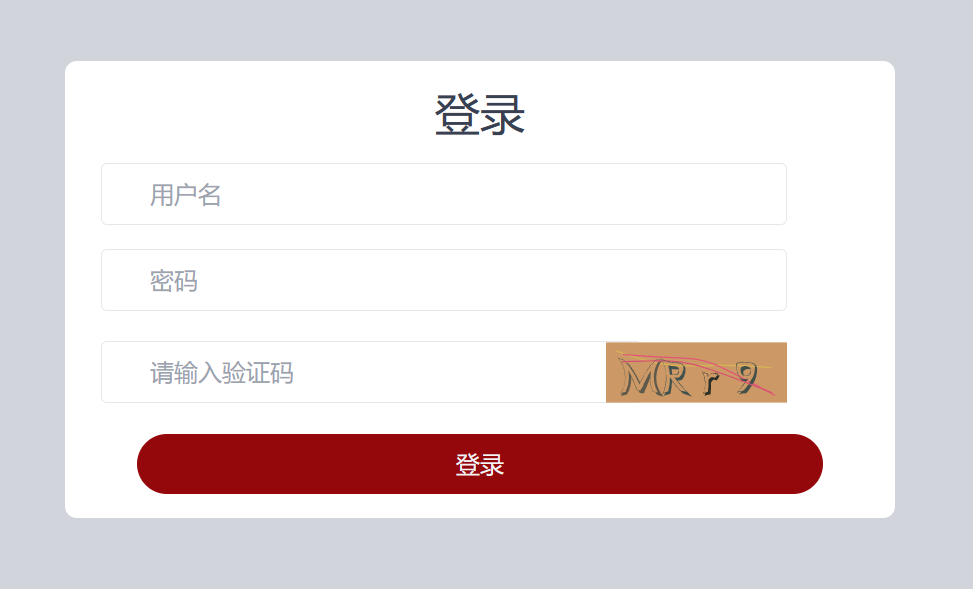
模仿用户
如果登录用户的ID为某个key,那么实际将会以其对应的value的用户登录。修改此配置无需重启认证系统。
mockUsers:
# 当登录用户的ID为fromUser1,实际上以toUser1登录
fromUser1: toUser1
fromUser2: toUser2
OTP功能
在auth.yaml配置中,可以配置关于otp验证码的功能, ldap认证方式支持支持绑定otp和验证,有效验证码为当前验证码和上一个验证码。ssh认证方式仅支持远程验证。
一、将OTP密钥保存在LDAP中(即otp.type为ldap):
- 手机app您可以使用authenticator,FreeOTP等。
- 您需要自己在ldap中定义一个属性名用来存储string类型的OTP密钥,并配置为
auth.yaml中的opt.secretAttributeName,这个密钥属性名默认为otpSecret。 - 您需要配置邮件发送信息。其中,您需要提供有效的发件人地址、SMTP 服务器地址、SMTP 服务器端口号以及 SMTP 认证凭据(包括用户名和授权码)。
二、由您自己管理OTP密钥(otp.type为remote):
- 那么您需要提供一个验证otp码的接口, 并配置为
otp.remote.validateUrl,返回验证的结果。返回结果要求json格式{"result": true|false}。 - OpenSCOW会使用fetch向上述接口(
otp.remote.validateUrl)发起请求。fetch请求中otpCode为用户输入的otp码,userId为用户名,类型均为string。
| fetch | |
|---|---|
| headers | "Content-Type": "application/json" |
| body | otpCode, userId |
例:假设您是像Google Authenticator一样将密钥存在用户家目录下的.google_authenticator第一行内容,那么您可以提供的路由接口及服务TypeScript示例:
import { Static, Type } from "@sinclair/typebox";
import fastify from "fastify";
import { NodeSSH } from "node-ssh";
import * as speakeasy from "speakeasy";
// 远程验证OTP码
const app = fastify({ logger: true });
/**
* 要求启动该服务的主机可以ssh免密登录到存放otp密钥的主机的root用户。启动该服务的主机的私钥地址为/home/node/.ssh/id_rsa,node为用户名。
* 假设您的OTP密钥存放主机host="192.168.88.102"上/data/home/{{userId}}/.google_authenticator文件的第一行内容,其中{{userId}}为需要验证otp码是否正确的用户名
*
*/
// ssh免密登录到存放otp密钥的root用户
const sshUserName = "root";
// 假设启动该服务的主机的私钥地址为/home/node/.ssh/id_rsa
const privateKeyPath = "/home/node/.ssh/id_rsa";
// OTP密钥存放主机host="192.168.88.102"
const host = "192.168.88.102";
// 用户家目录,otp密钥存放于此目录下的.google_authenticator文件的第一行内容
const homedir = "/data/home/{{ userId }}";
// routePath需要与您实现的验证接口(otp.remote.url中的path)一致
const routePath = "/otp/remote/validateCode";
const bodySchema = Type.Object({
otpCode: Type.String(),
userId: Type.String(),
});
app.post<{Body: Static<typeof bodySchema>}>(
routePath,
{
schema: {
body: bodySchema,
},
},
async (req, res) => {
// otpCode为scow发起的请求携带的OTP验证码,userId为OTP验证的用户名
const { otpCode, userId } = req.body;
const ssh = new NodeSSH();
// 获取OTP密钥
const otpSecret = await ssh.connect({ host: host, username: sshUserName, privateKeyPath: privateKeyPath })
.then(async () => {
const otpSecretFilePath = homedir.replace("{{ userId }}", userId) + "/.google_authenticator";
const fileContent = await ssh.execCommand(`su ${userId} && cat ${otpSecretFilePath}`);
return fileContent.stdout.toString().split("\n")[0];
}).finally(() => {
ssh.dispose();
});
// 获取绝对时间戳
const currentTime = new Date();
const timeStamp = Date.UTC(currentTime.getUTCFullYear(), currentTime.getUTCMonth(), currentTime.getUTCDate(),
currentTime.getUTCHours(), currentTime.getUTCMinutes(), currentTime.getUTCSeconds(),
currentTime.getUTCMilliseconds());
// 验证
let result = speakeasy.totp.verify({
token: otpCode,
time: timeStamp / 1000,
encoding: "base32",
secret: otpSecret,
// digits, step, algorithm需要您与手机app设置保持一致,默认digits为6,step为30,algorithm为sha1
});
// 验证失败则检测输入的是否是上一个step的otp码,如果是,也算通过
if (!result) {
result = speakeasy.totp.verify({
token: otpCode,
time: timeStamp / 1000 - 30,
encoding: "base32",
secret: otpSecret,
});
}
res.send({ result });
},
);
export const start = async () => {
// 配置监听的ip和端口
await app.listen({ port: 9999, host: "192.168.88.100" });
};
start();
默认不启用otp功能,无需配置。若要启用otp, 则需要将otp.enabled配置为true, 此时必须配置otp.type为ldap或者remote。
启用时,如果您将otp.type配置为ldap, 那么otp.ldap下所有没有默认值的配置项都需要配置,此外您需要保证auth.yaml文件中ldap.attrs.mail被配置了,此配置在这里用于获取邮箱信息发送邮件。同样地如果您将otp.type配置为remote, 那么otp.remote下所有没有默认值的配置项都需要配置。
auth.yaml:
# ldap认证支持绑定和验证otp,ssh认证仅支持验证
otp:
# 是否启用otp功能, 默认false
enabled: false
# status指定otp启用类型,分别为ldap:密钥存在ldap,remote:密钥您自己管理。
type: ldap
# 当status为ldap时间,需配置以下这段内容
ldap:
# 限制绑定otp要在多少分钟内完成,需要整数, 默认10
# bindLimitMinutes: 10
# 密钥存储属性名, 默认为otpSecret, 需要用户自己在ldap中进行定义
secretAttributeName:
# 访问scow系统的域名或ip地址(不需要填写scow的base path),用于发送邮件中组成OTP绑定页面的地址,例如:https://pku.edu.cn
scowHost:
# otp验证软件扫描二维码之后,出现的label中,用户名和@后显示的名称, 默认为SCOW
# ldabel: "scow"
# otp的二维码上方文字描述信息", 默认为 "此二维码仅出现一次,用过即毁", 支持html标签
# qrcodeDescription: "此二维码仅出现一次"
# 绑定otp时发送绑定信息方式
authenticationMethod:
mail:
# 发件邮箱地址
from: "morgan68@ethereal.email"
# 向每个用户发送邮件频率限制,需要整数,单位秒,默认60秒间隔
# sendEmailFrequencyLimitInSeconds: 60
# 邮件主题,默认为"OTP绑定链接"
# subject: "OTP绑定链接"
# 邮件内容标题,默认为"Bind OTP",也可以是html标签内容
# title: "Bind OTP"
# 邮件内容,默认为"Please click on the following link to bind your OTP:",也可以是html标签内容
# contentText: "Please click on the following link to bind your OTP"
# 标签点击文字,默认为"Bind OTP"
# labelText: "Bind OTP"
mailTransportInfo:
# SMTP服务器
host: "smtp.ethereal.email"
# 是否启用安全连接,默认false
# secure: false
# 服务器端口
port: 587
# SMTP身份验证用户名
user: "morgan68@ethereal.email"
# SMTP身份验证授权码
password: "y2es3bd3rYwxWs5n8g"
# 如果mode指定为remote,需要配置以下内容
remote:
# 远程验证url,例如http://localhost:9999/otp/remote/validateCode,详见https://pkuhpc.github.io/OpenSCOW/docs/deploy/config/auth/config
validateUrl:
# 当用户点击绑定OTP按钮时跳转的按钮,建议配置,不配置会不显示绑定otp按钮
# redirectUrl: https://pkuhpc.github.io/OpenSCOW/docs/deploy/config/auth/config